- 1oracle 重设基线,Oracle SQL执行计划基线总结(SQL Plan Baseline)
- 2git clone 时候出现Please make sure you have the correct access rights and the repository exists._git clone please make sure you have the correct ac
- 3IOTOS物联中台Bacnet驱动开发实例_bacnet sdk开发包
- 4K8S Ingress 常用配置
- 5如何确保防火墙和IPS策略的更新和调整过程能够及时发现和纠正潜在的安全漏洞和风险?_ips 特征库 漏洞加固建议
- 6Qt实现侧边栏显示隐藏以及自定义提示框(附完整源码)_qt侧边栏隐藏和滑出
- 7听GPT 讲Rust源代码--library/core/src
- 8Python 之Scikit-learn(一) -- 什么是Scikit-learn?
- 9销售代表简历「精选篇」
- 10如何在你的博客养一只猫
案例解析!3个实战应用场景帮你深度掌握Stable Diffusion_stable diffusion应用场景
赞
踩
一、前言
大家好!在当今数字化时代的设计领域,技术的发展不断引领着创新的方向,而 StableDiffusion 作为一款融合了人工智能与艺术的绘画软件,正为我们带来前所未有的设计可能性。我们每天都在与图像和文字打交道,而如何让它们更生动、更吸引人,正是设计师们的永恒追求。在这个背景下,StableDiffusion 扮演着一个重要的角色,为我们提供了一把开启创作新境界的钥匙。
本文将深入解析 StableDiffusion 在多个设计场景中的探索与应用,尤其关注如何利用其制作多种商业落地案例。通过学习这些实际案例教程,我们将看到 StableDiffusion 的魅力,以及如何充分发挥其与 Controlnet 插件相结合的威力,为我们的创作注入新的活力。
二、品牌超级符号
本次品牌符号案例使用「抖音 LOGO」演示创作,并进行后续的海报设计延展,操作很简单,如果你把我上一篇《StableDiffusion 制作中文字效工作流揭秘与画质提升的多种方法》文章吸收完之后,你会发现我接下来的操作都很简单。
1. 前期准备
记住一点:只要是做品牌符号、字体设计之类的图片,那么就脱离不了 Controlnet 插件,重点在于精准控制。
我们先准备下模型、lora 以及相关素材:
- Stable Diffusion 模型:ReV Animated v1.2.2(最新版本)
- Lora 模型:梦幻 3D 场景
- controlnet 插件模型以及黑白文字图片
模型下载推荐使用 civitai(国外)以及哩布哩布 AI(国内),前者需要特殊网络,下载也比较慢,但是模型丰富,数量极其的多。后者下载速度很快,我一般是在「civitai」上找到模型然后去「哩布哩布 AI」上搜,如果有需要的模型,那就直接在「哩布哩布 AI」上下载。

Controlnet 插件一般用活菩萨秋叶的启动包就会自带,不过模型需要自己安装一下,在往期文章我有专门介绍过 Controlnet 的插件安装教程以及模型的下载方式,此处不多做说明。
准备一张抖音 logo 白底的图片,注意以下几点:
- 在这一步就把图片尺寸设置好;
- 等比缩放尺寸,把这张图片的尺寸缩小,方便后续的操作;
- 图片要求为白底黑 LOGO。
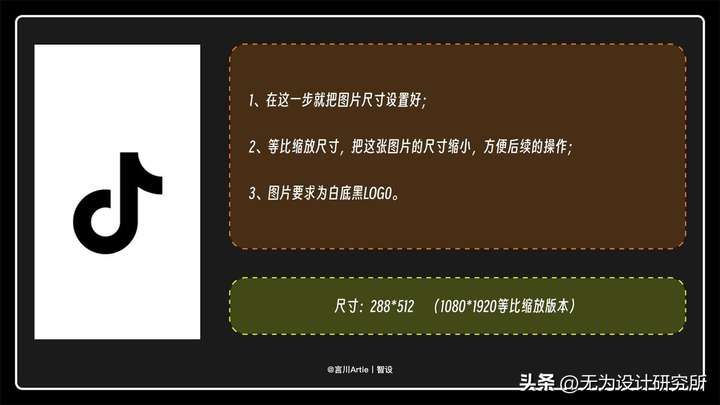
2. 关键词描述
正向关键词:
changjing_3d,((best quality)),((masterpiece)),no_humans,water,sky,day,ocean,blue_sky,cloud,outdoors,bubble,flower , Changjing_3d,((最佳画质)),((杰作)),no_human,水,天空,天,海洋,蓝天,云,户外,泡泡,花lora:changjing_v1:1,
其中「changjing_3d」为该 Lora 的触发词。
反向关键词(通用关键词,哪哪都可用):
(worst quality:2),(low quality:2),(normal quality:2),lowres,bad anatomy,bad hands,text,error,missing fingers,extra digit,fewer digits,cropped,jpeg artifacts,signature,watermark,username,blurry,bad_pictures,DeepNegativeV1.x_V175T,nsfw,

3. 设置 Controlnet 各项参数
Controlnet 我们需要使用两个预处理器及模型:「canny」和「depth」。
「canny」来控制 LOGO 形态不被破坏,「depth」控制 LOGO 的深度信息。 「canny」的权重可以保持默认 1,「depth」的权重设置为 0.8(比 canny 权重小一点即可)。

回到上面,使用 Euler a 采样方法,迭代步数为 30,尺寸与上传的图片一致。

4. 初步跑图(批量)
把上述的参数调整好了之后,我们就可以进行初步的跑图了,可以调整总批次数量(显卡一般的控制在 4 左右)。

批量跑图后你会发现几个问题:
- 图片分辨率低,不清晰;
- 细节之处处理的不行。
其实是没关系的,我们只需要在初步跑图的时候确定大体风格即可,细节之处可以通过放大分辨等方式解决,接着看:
5. Controlnet 高清修复
在上述跑出的初稿选一张自己满意的图片,接下来我们使用「Controlnet 插件」和「Tiled Diffusion 插件」来对图片进行放大及修复,我在上期教程中说过这个方法的详细介绍,这里不多解释。
启动「Controlnet 插件」,预处理器及模型选择「Tile」 ,权重调整为 1.2。「Tiled Diffusion 和 Tiled VAE」都都选上,并在这个插件下控制最终生图尺寸,在 288512 基础上乘以 3 倍,即「8641536」。
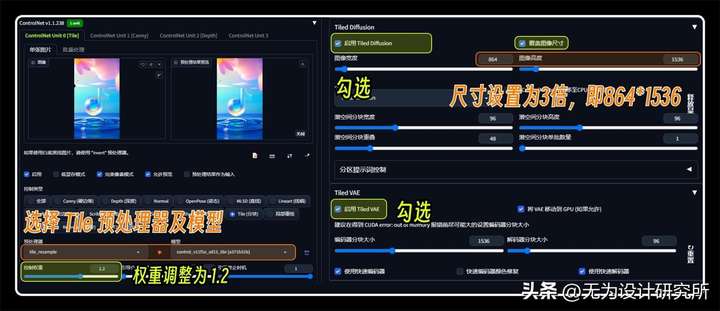
在漫长的等待之后,我们就得到了一张被放大之后的图片,并且这张图片的细节之处更加丰富。这一步完成之后,SD 就可以暂退了,下一步我们结合「PS Beta」略微修复下细节。

6. 后期微调+排版
使用 PS Beta 等工具,进行后期的微调处理,再加上排版,一张抖音开屏页海报即可完成。其他品牌符号也可用这个案例的思路创作,方法是一致的,看会了就去试试吧。

三、文字海报设计
这个案例的操作方法与上面的「品牌超级符号」有异曲同工之妙,同样是使用 Controlnet 来对主体画面进行控制,再通过高清修复等功能优化图片细节,达到可落地项的地步,下面还是通过案例演示的方式来分享我的想法。
1. 找参考确定风格
在设计前期我们首先需要确定视觉风格,可以找一些设计参考,这一步的准备也是在后续通过 SD 关键词反推中使用,你没听错,SD 也可以图生文。

2. 前期准备
我们准备下模型、lora 以及相关素材,Lora 是根据上一步风格参考去找到符合这种风格的 lora(科技感):
- Stable Diffusion 模型:ReV Animated v1.2.2(最新版本)
- Lora 模型:light effect sci-fi scene
- controlnet 插件模型以及白底黑字图片。

这个案例的墨稿图有点特殊,因为我是需要做一个数字的中间是镂空的效果,所以在数字上采取描边的形式来到控制后续的生图精准度。
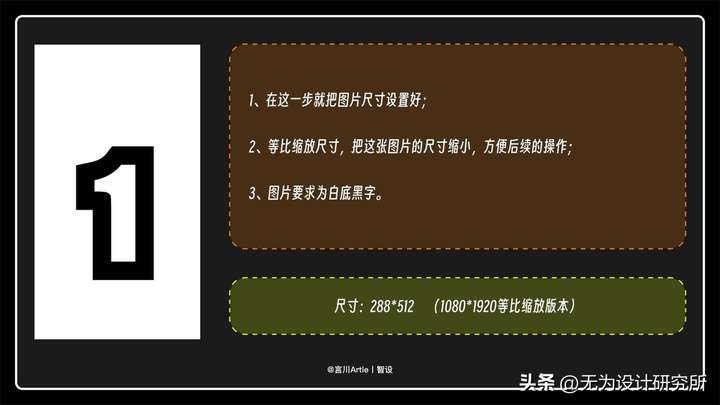
3. 关键词反推
把参考图的文字清除掉,然后放到「WD 1.1 标签器」里进行图生文。
点击「发送到 文生图」即可(简单三步搞定)。
关键词:no humans, science fiction, cable, scenery, indoors(没有人,科幻小说,有线电视,风景,室内)
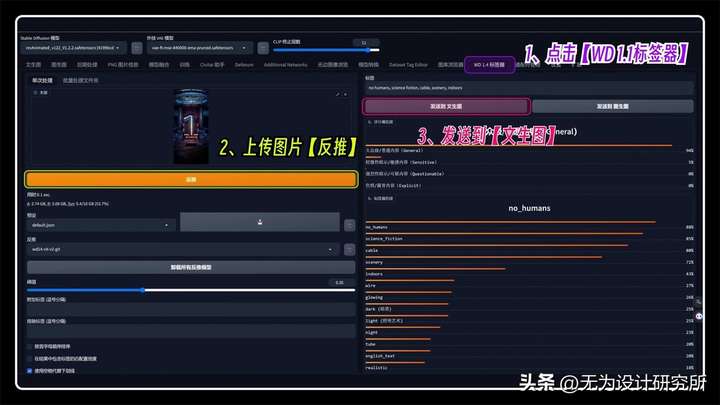
4. 补充关键词
正向关键词加上 lora 触发词及 lora,补充一些风格画质的关键词即可:
no humans,science fiction,cable,scenery,indoors,(masterpiece, best quality:1.3),hd,8k,super details,science fiction,scenery,round stage, 无人、科幻、有线、风景、室内、(杰作、最佳画质:1.3)、高清、8k、超细节、科幻、风景、圆舞台
反向关键词(通用关键词,哪哪都可用):
(worst quality:2),(low quality:2),(normal quality:2),lowres,bad anatomy,bad hands,text,error,missing fingers,extra digit,fewer digits,cropped,jpeg artifacts,signature,watermark,username,blurry,bad_pictures,DeepNegativeV1.x_V175T,nsfw,
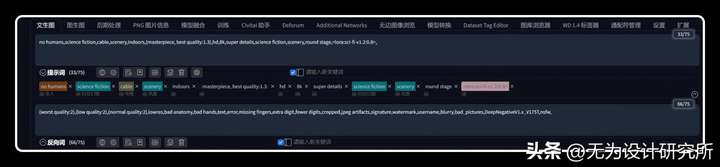
5. 设置 Controlnet 各项参数并跑图
使用 Controlnet 插件上传黑字白底图,预处理和模型选择「canny」即可,老生常谈的东西了。
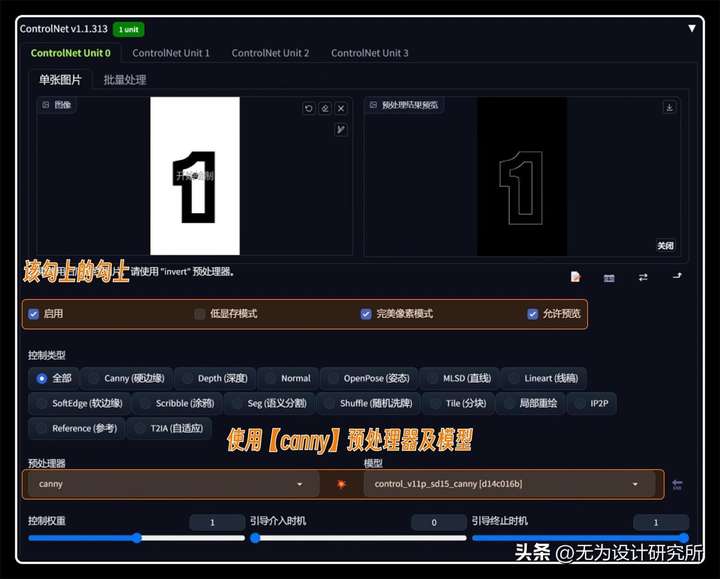
其他的参数如下:
采样方法:DPM++2M Karras。迭代步数:30。
重点:尺寸比例与上传的图片一致。然后就可以批量跑图了。

在初步的低分辨率跑图的情况下,我们得到了一大批图片,其实大家可以看到,有几张图效果是 ok 的。接来下就把合适的图片进行分辨率放大即可。

6. 高清修复
选中一张低分辨率图片,固定 Seed 值,点击绿色的按钮即可。

打开高清修复,放大算法选择「R-ESRGAN 4X+」,放大倍数调整为 3 倍,重绘幅度 0.5。 重绘幅度不能过大,不然会导致主体数字变形,大概在 0.5~0.7 之间。

7. 后期微调+排版
最后根据需求信息进行排版即可,运用这种操作方法,我们只需要更换 controlnet 的白底黑字图即可做出倒计时海报的延展图,完事!

四、电商场景设计
在前面几期文章我也说过几个电商产品设计的案例,每次的制作思路不一样,这次也是经过我探索出一个新的 SD 出电商产品海报的方法,全程 StableDiffusion 操作,操作方法很简单,明白了一些参数原理之后,你也能很容易上手操作,展示:
1. 前期准备
还是一样,先准备模型和 lora,基本上写实风格的图片无脑用「ReV Animated v1.2.2」即可,在 Lora 的选择上可以去找到专门生成电商场景的模型。
- Stable Diffusion 模型:ReV Animated v1.2.2(最新版本)
- Lora 模型:C4D 几何背景 geometry-bg

2. 关键词及各项参数
写上正反关键词,这些关键词我是直接在 Lora 作者提供的效果图上获取的,我们可以在作者的基础上增减关键词即可,这样关键词就比较容易写。
正向关键词:
(masterpiece:1.3),(best quality:1.3),(no human),artwork of 3D geometry,still life,clean,Pastel color,Comfortable natural light,minimalist style,modernist style,3d rendering,8K,A cylinder in the middle,Sphere,Curtains,Arch background,Plants,leaves,., (杰作:1.3),(最佳品质:1.3),(无人),艺术品三维几何,静物,干净,柔和的颜色,舒适的自然光,极简风格,现代主义风格,3D 渲染,8K,中间圆柱体,球体,窗帘,拱门背景,植物,树叶
反向关键词(通用关键词,哪哪都可用):
(worst quality:2),(low quality:2),(normal quality:2),lowres,bad anatomy,bad hands,text,error,missing fingers,extra digit,fewer digits,cropped,jpeg artifacts,signature,watermark,username,blurry,bad_pictures,DeepNegativeV1.x_V175T,nsfw,

把以下参数设置上,尺寸设置上我的思路就是设置的越低越好,低质量图批量且快速的出图,选好合适的图片在进行分辨率放大操作,被显卡所限制的朋友可以按我这种方式做。
采样方法:「DPM++ 2S a Karras」「迭代步数 20」 「图片尺寸:256*384」
出图批次大家随意调整,之后就开始跑图即可。

3. 图片分辨率放大
下面是我们初步暴力抽卡的图,这一步我们不用看质量,看构图、色彩搭配、元素等:

接下来就是从大量的图中挑选我们的幸运观众。
先把该图片的 seed 值固定,选择高清修复,放大算法「R-ESRGAN 4X+」。
重点!!!!下面两个很重要:
- 放大倍数直接拉满 4 倍,也就是最终是「1024*1,536」。
- 重绘幅度也要大一点,取决于低分辨率图的细节之处,细节不好重绘幅度开大一点。细节还行,开小点。
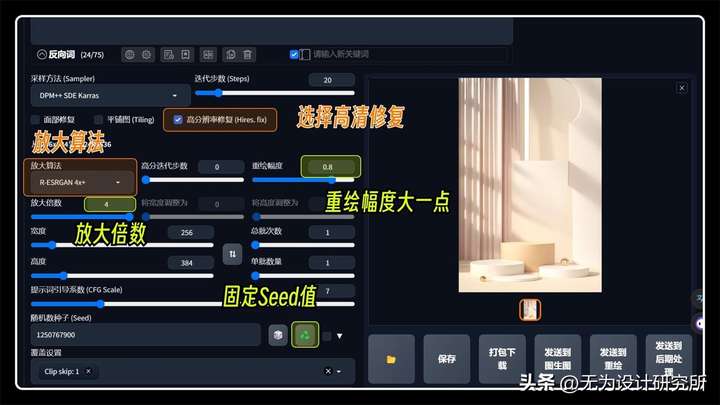
4. 准备产品图以及蒙版图
如果你按我的步骤来,并且很顺利的话,那么你就会得到一张不错的场景图了。接下来就是融入我们的产品进去,接着往下看:
下面的操作我会结合「图生图的蒙版重绘」以及「controlnet」来操作。这两个功能都是我前面讲过的,你可以把接下来的操作看作为进阶的玩法。
你需要准备下面两张图,一张产品场景图以及一张产品的黑白蒙版图。
这里也要注意!
- 产品在场景摆放的位置要调整好,虽然不需要做光影融合,但是也不要随便放,这一步就定性了;
- 黑白蒙版图的黑色产品区域是与产品图的产品位置一样的,会 PS 的朋友都知道哈,不再啰嗦了。

5. 图生图以及 Controlnet 设置
在「文生图」这里,把生成的高分辨图片发送到「图生图」,我这么做的目的只是想让「图生图」板块继承「文生图」的参数信息(这点我要说下,不然你们可能后面会懵)。

接下来点击「上传重绘蒙版」,上传准备好的场景图以及蒙版图。其他参数默认即可,采样方法与「文生图」使用一致即可,分辨率可以在此处再次放大,看大家需要调整。

生成之后可以看下对比,在产品周围,SD 会自动把产品融合到场景中去,可以调整「蒙版边缘模糊度」的值控制产品边缘的融合度,建议不要太高,不然产品会出现变形。


五、总结
正如上述 3 个商业案例所示,StableDiffusion 为设计师带来了前所未有的创作方式。通过控制 Controlnet 插件,我们精准引导 AI 输出,使每个创意完美呈现。这种融合人工智能和创意的力量,不仅增加设计的灵活性,也提升创作的准确性和独特性。好啦,本篇文章就先到这了,后续继续更新 AI 商业案例教程。
关于AI绘画技术储备
学好 AI绘画 不论是就业还是做副业赚钱都不错,但要学会 AI绘画 还是要有一个学习规划。最后大家分享一份全套的 AI绘画 学习资料,给那些想学习 AI绘画 的小伙伴们一点帮助!
声明:本文内容由网友自发贡献,不代表【wpsshop博客】立场,版权归原作者所有,本站不承担相应法律责任。如您发现有侵权的内容,请联系我们。转载请注明出处:https://www.wpsshop.cn/w/我家小花儿/article/detail/982254
Copyright © 2003-2013 www.wpsshop.cn 版权所有,并保留所有权利。


